I en verden, der engang var domineret af dedikerede mobile spilleenheder, er smartphones begyndt at tage over, hvilket giver spillere mulighed for at hoppe ind i andre verdener, når de er på farten. Hvis du bruger en Android smartphone at hoppe ind i dine yndlingstitler, som f.eks Fortnite, Call of Duty mobil, eller nogen af de bedste Android-spil, bør du overveje at justere dine indstillinger for at få den bedste oplevelse. Sådan optimerer du din Android-smartphone til spil.
Indhold
- Justering af systemindstillinger
- Håndter dine baggrundsapplikationer
- Køb en gaming smartphone
Justering af systemindstillinger
Det bedste sted at starte, når du optimerer din
Anbefalede videoer
Brug det hurtigste mobilnetværk


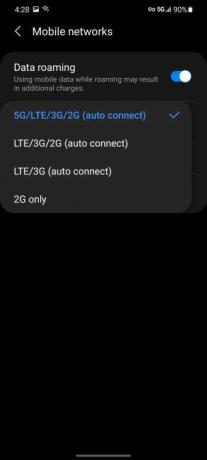
Din enheds netværkstilstand dikterer, hvilken mobilteknologi din enhed bruger til at oprette forbindelse til internettet. Du spiller muligvis på en
Relaterede
- Har du Android 14 beta på din Pixel? Du skal downloade denne opdatering nu
- Google har netop annonceret 9 nye funktioner til din Android-telefon og -ur
- Hvordan man snyder i Words With Friends
Trin 1: Åbn Indstillinger app.
Trin 2: Vælg Netværk og internet mulighed altså Mobilt netværk.
Trin 3: Tryk på Fremskreden, derefter Foretrukken netværkstype.
Trin 4: Vælg Global mulighed for at give din enhed mulighed for at optimere forbindelsen.
Hvis du ejer en Samsung Galaxy-enhed, skal du følge disse trin:
Trin 1: Åbn Indstillinger app.
Trin 2: Vælg Forbindelser mulighed.
Trin 3: Vælg Mobilnetværk.
Trin 4: Under Netværkstilstand, vælg muligheden højest på listen. Til
Aktiver Dolby Atmos til spil



Hvis du har en Samsung Galaxy-enhed, understøtter den muligvis Dolby Atmos, sammen med de mere tilpassede Dolby Atmos til spil. Det
Trin 1: Åbn Indstillinger app.
Trin 2: Vælg Lyde og vibrationer.
Trin 3: Vælge Lydkvalitet og effekter.
Trin 4: Sørg for at begge dele
Aktiver højopdateringsskærme

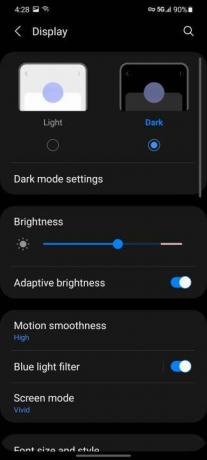

Høje opdateringshastigheder bliver hurtigt en hæftefunktion på
Sådan justerer du indstillingen på understøttede Galaxy-enheder:
Trin 1: Åbn Indstillinger app.
Trin 2: Vælg Skærm mulighed.
Trin 3: Vælge Bevægelsesglathed.
Trin 4: Vælg Høj mulighed og klik ansøge.
Håndter dine baggrundsapplikationer
Uanset hvor godt du optimerer din enhed til spil, er det lige meget, om du har en samling apps, der kører i baggrunden. Din
Brug dedikerede spilapps
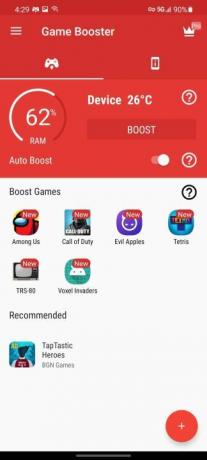
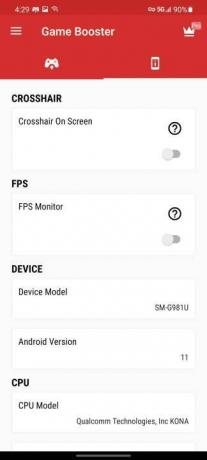

En anden mulighed for at få det bedste ydeevneniveau ud af din
Download Game Booster:
Hvis du ejer en Samsung Galaxy-enhed, kan du bruge den indbyggede Spil plugins app til at booste dine spil, når du spiller. Du skal blot starte Spil plugins app og sikre det Game Booster Plus er aktiveret. Du kan endda tilpasse din oplevelse yderligere ved at vælge en foretrukken optimering for hvert spil på din enhed, inklusive Batteribesparelse, Balance, Max FPS, og Høj kvalitet.

Køb en gaming smartphone
Lad os begynde dette forslag med en smule selvmodsigelse - du behøver ikke et spil
Hvis du er interesseret, så husk at tjekke vores købsguide på gaming smartphones for vores seneste topvalg.
Redaktørernes anbefalinger
- Sådan tester vi tablets
- Bings AI-chatbot er nu på din Android-telefons tastatur - her er, hvordan du får det
- De bedste Android-spil i 2023: 30-plus must-play spil, vi elsker
- De bedste gaming-tablets til 2023
- De bedste Halloween-apps og -spil til en uhyggelig 31. oktober
Opgrader din livsstilDigital Trends hjælper læserne med at holde styr på den hurtige teknologiske verden med alle de seneste nyheder, sjove produktanmeldelser, indsigtsfulde redaktionelle artikler og enestående smugkig.




